
Adblock Plus для браузера Yandex: Як завантажувати та встановити? Adblock Plus для Yandex.Mozer не встановлений: що робити?
У статті описано, як встановити Adblock Plus для Yandex.browser.
« Adblock Plus"Посилається на спеціальні рекламні замки і насправді є доповненням до різних браузерів (" Yandex.mozer», « Google Chromium», « Mozilla Fayarfox"). Коли ви переходите на певний сайт (форум, соціальна мережа) " Adblock Plus"Приховує всю можливу рекламу так, ніби її там не було.
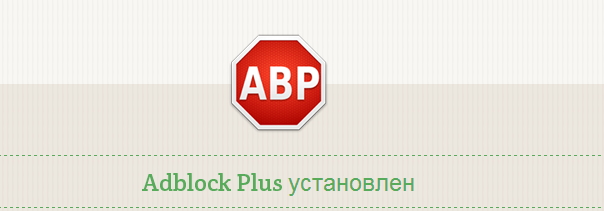
Adblock Plus для браузера Yandex Як завантажити та встановити Adblock Plus для Yandex. Brauzer не встановлений, що робити
Для більш візуального ознайомлення ми перераховуємо всі можливості доповнення " Adblock Plus»:
- Блокує завантаження у вікні контекстного браузера реклами під час пошуку однієї чи іншої інформації в таких пошукових системах, як " Яндекс», « Мейл ру», « Google».
- Блокує завантаження реклами також під час відвідування інших сайтів в Інтернеті
- Він блокує завантаження різних банерів, рекламних матеріалів та віконних вікон, які можуть спричинити візуальні незручності, а також можуть завдати шкоди комп’ютеру чи гаджету.
Окрім цього, " Adblock Plus»Дозволяє зберегти свій Інтернет -трафік на мобільному телефоні, оскільки реклама - це додаткова кількість інформації, яка зовсім не є необхідною. Ще одна перевага цього доповнення полягає в тому, що воно "їсть" оперативну пам’ять вашого пристрою втричі менше, ніж інші подібні програми чи програми.
У цьому огляді ми поговоримо про те, як завантажити та встановити доповнення " Adblock Plus"Для браузера" Браузер Yandex"(Інструкція, викладена у статті, також підходить для браузера" Гугл хром»).
Як встановити "Adblock Plus" для yandex.browser?
Отже, доповнення " Adblock Plus»Повністю безкоштовно, не вимагає жодної реєстрації, і це, як ви вже можете зрозуміти, не потрібно встановлювати на комп’ютері як звичайну програму або антивірус.
Будувати та використовувати " Adblock Plus"в" Yandex.mozer", Дотримуйтесь інструкцій:
- Пройдіть це зв'язок І у верхньому правому куті відкритого вікна натисніть кнопку " Безкоштовно", Як показано на малюнку.
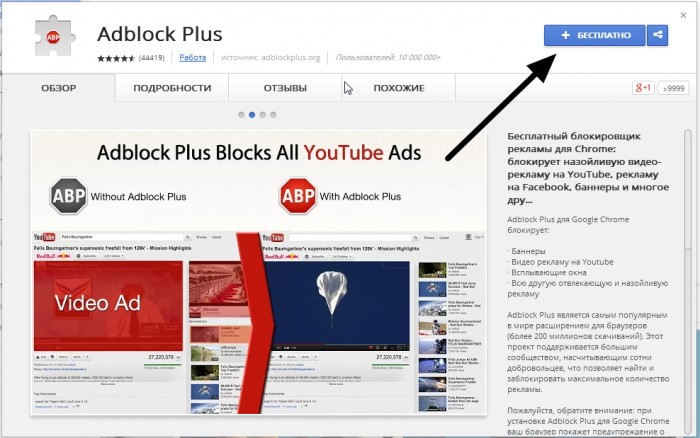
Adblock Plus для браузера Yandex Як завантажити та встановити Adblock Plus для Yandex. Brauzer не встановлений, що робити
- Після цього " Adblock Plus»Автоматично завантажується та інтегрується у ваш браузер. Вам просто потрібно буде використовувати його, для якого просто натисніть на червону кнопку " ABP"(Як правило, розташований праворуч від адресної лінії браузера), як видно на нашому скріншоті. Якщо у вас є нова версія додавання, то при натисканні кнопки " ABP»Меню може відкрити, в якому вам потрібно буде увімкнути додавання.

Adblock Plus для браузера Yandex Як завантажити та встановити Adblock Plus для Yandex. Brauzer не встановлений, що робити
Тепер ви можете познайомитися з налаштуваннями " Adblock Plus". Знову натисніть кнопку " ABP"І в меню, яке відкрилося, ми натискаємо на елемент" Налаштування ". Про вас відкриється про таке вікно (у різних версіях відновлення розбіжності будуть незначними):
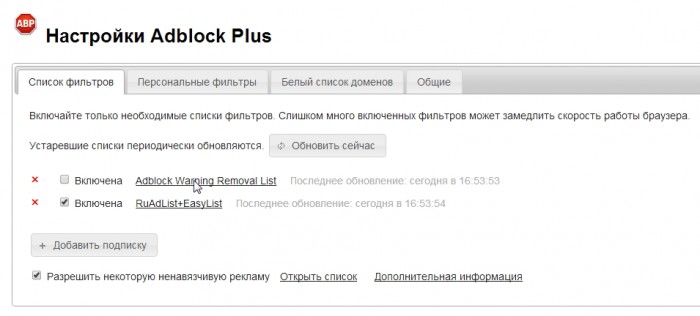
Adblock Plus для браузера Yandex Як завантажити та встановити Adblock Plus для Yandex. Brauzer не встановлений, що робити
Усі налаштування вже встановлюються за замовчуванням. Негайно негайно не поспішайте щось змінити, поки ви не звикли до цієї програми і не знаєте, як з цим працювати. Однак вам буде дуже легко зрозуміти налаштування, все буде встановлено російською мовою.
Крім того, одразу після встановлення " Adblock Plus"в" Yandex.mozer", Вам також буде надано додаткові налаштування:
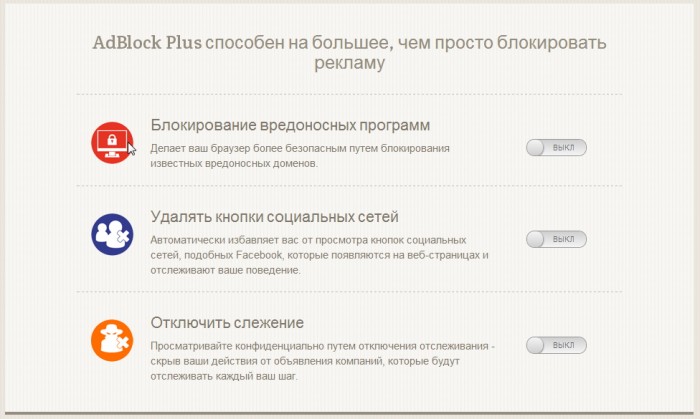
Adblock Plus для браузера Yandex Як завантажити та встановити Adblock Plus для Yandex. Brauzer не встановлений, що робити
- Перший варіант на скріншоті, який можна включити або відключити, - це список доменів, які коли -небудь потрапляли на поширення вірусів, зловмисного програмного забезпечення та іншого подібного вмісту. Ці домени будуть заблоковані за замовчуванням.
- Другий варіант приховує кнопки соціальних мереж: " Однокласники», « Facebook" і так далі. Це робиться так, щоб ніхто не стежив за вами (ваш рух в Інтернеті).
- Третій варіант не дозволяє відстежувати рекламні компанії для вас, щоб вони не бачили, які запити в Інтернеті ви робите (відповідно до таких запитів, ви можете «натиснути» на відповідну рекламу).
ВІДЕО: Підручник з того, як встановити Adblock Plus (так, щоб реклами не було) для браузера Yandex.
